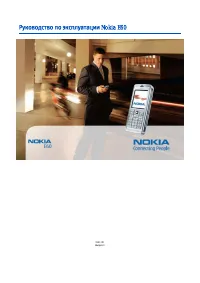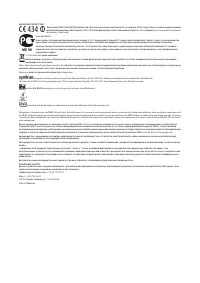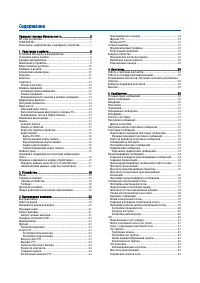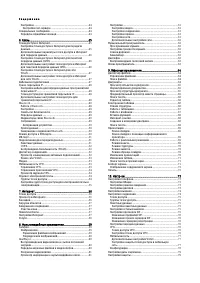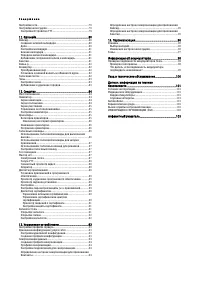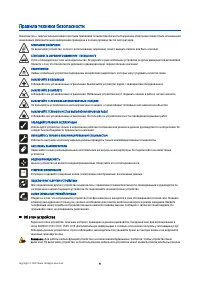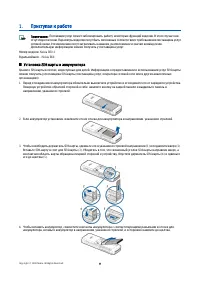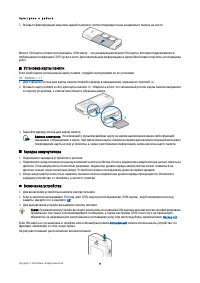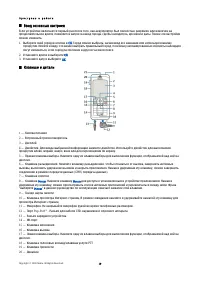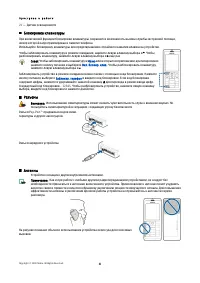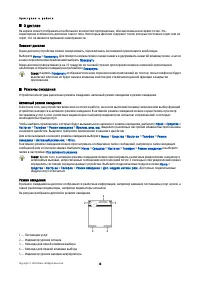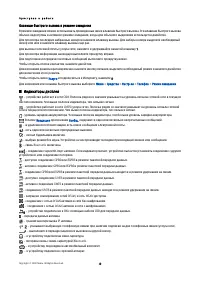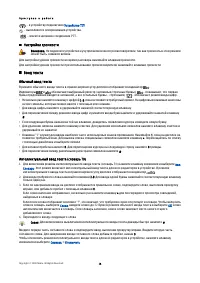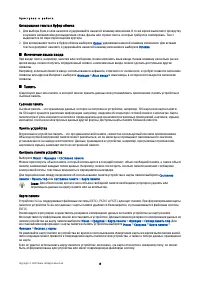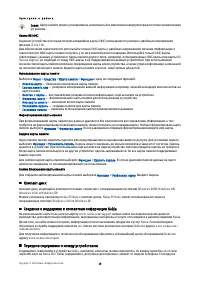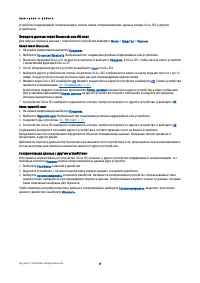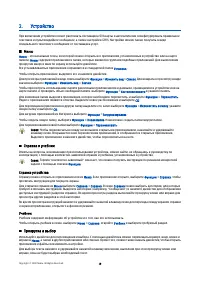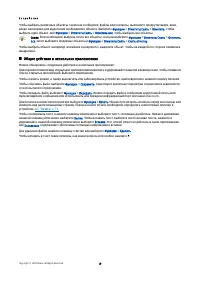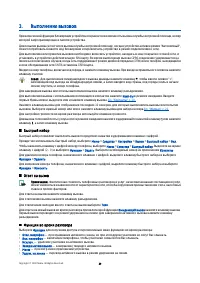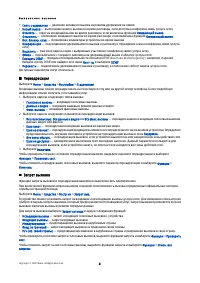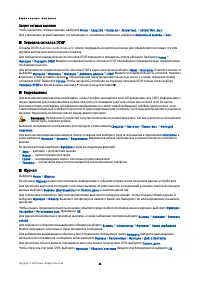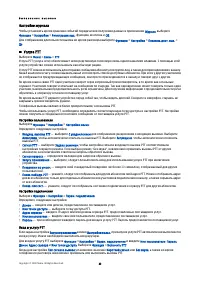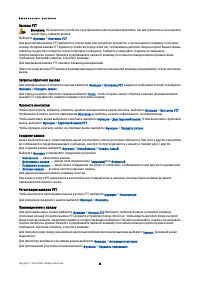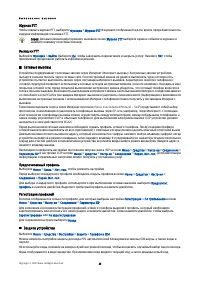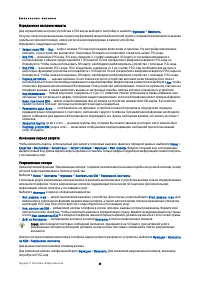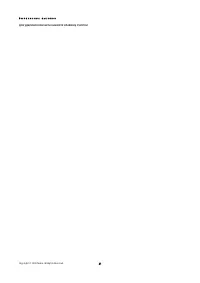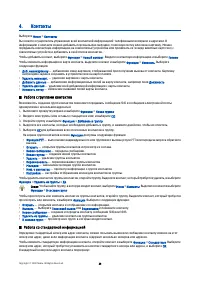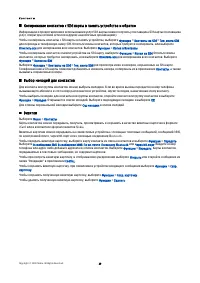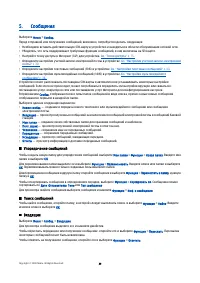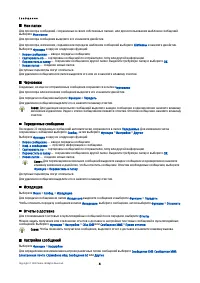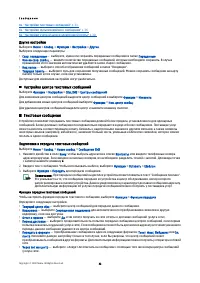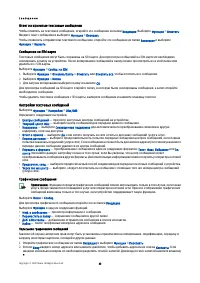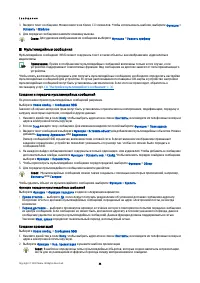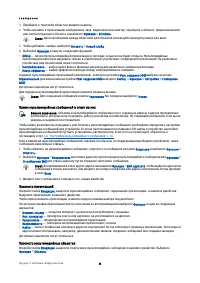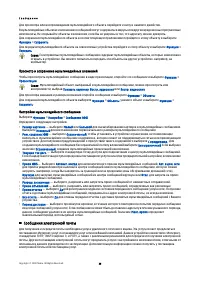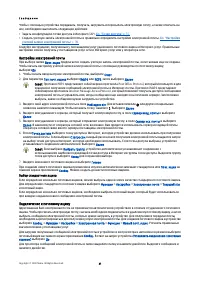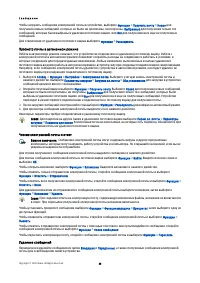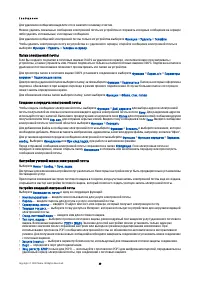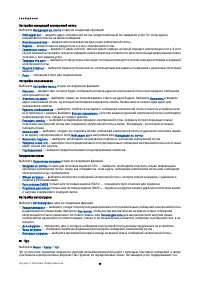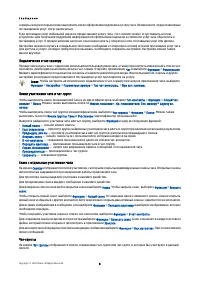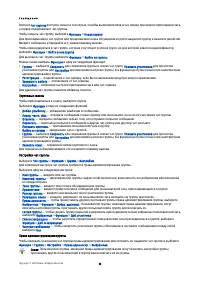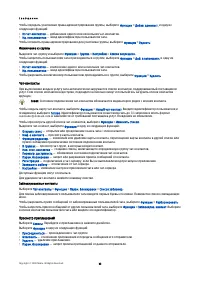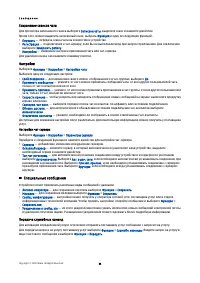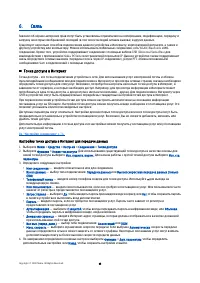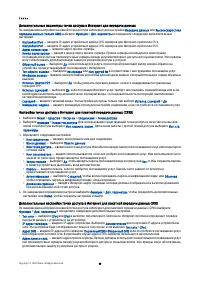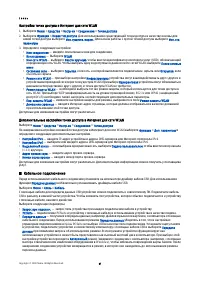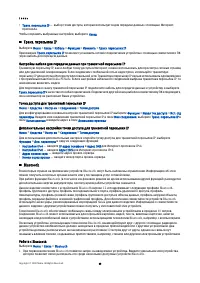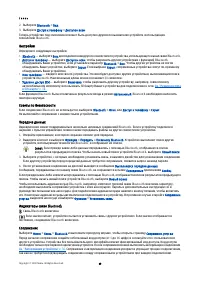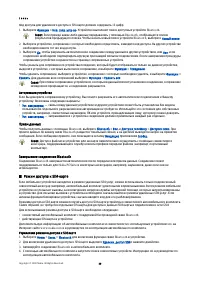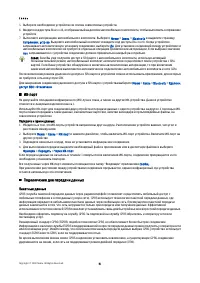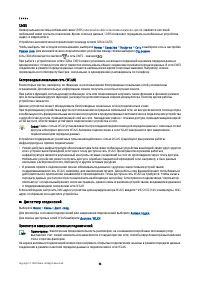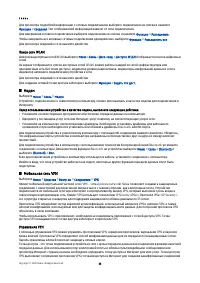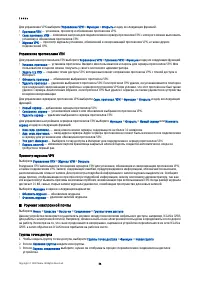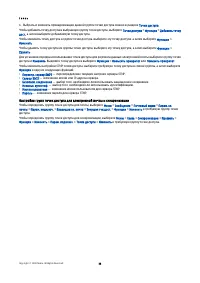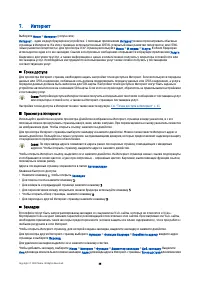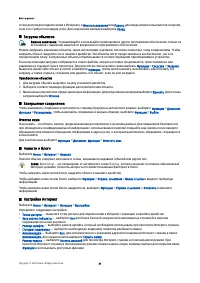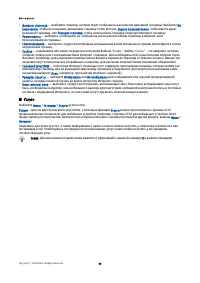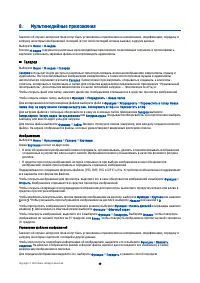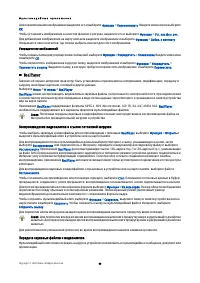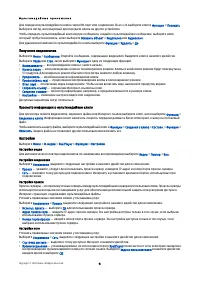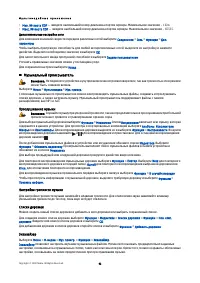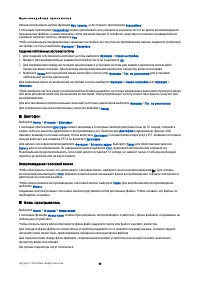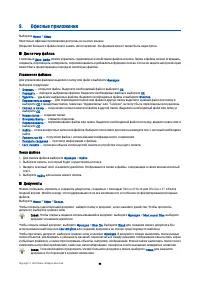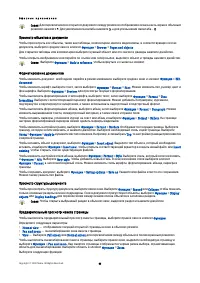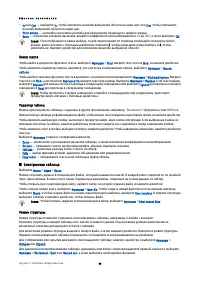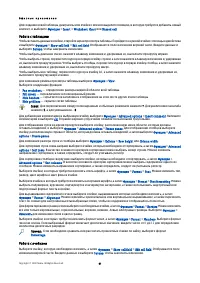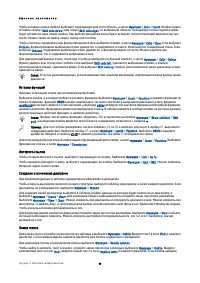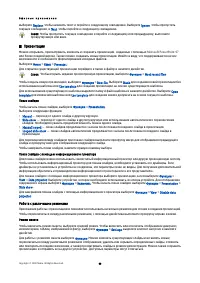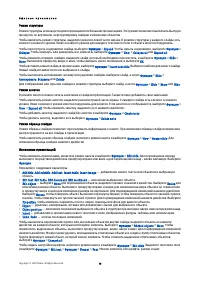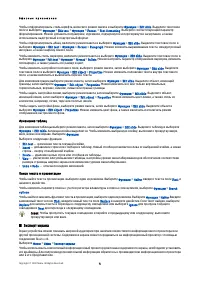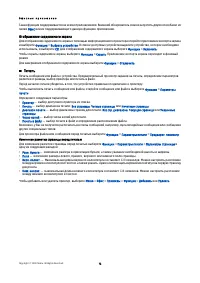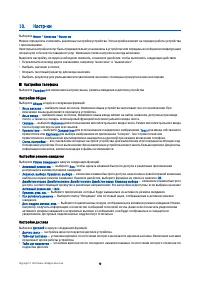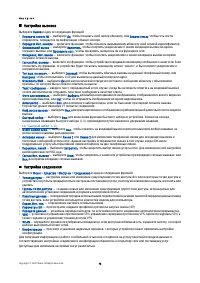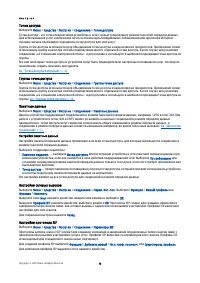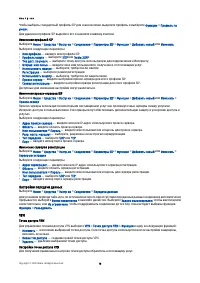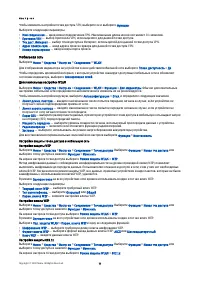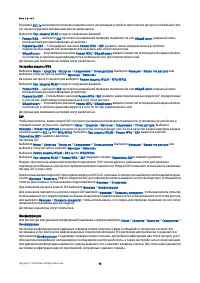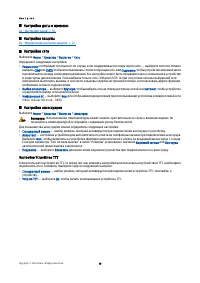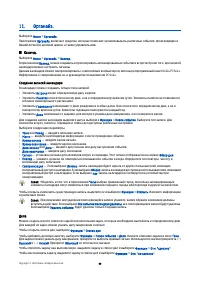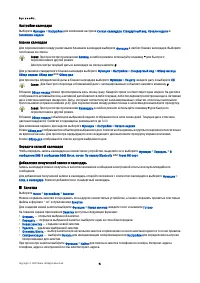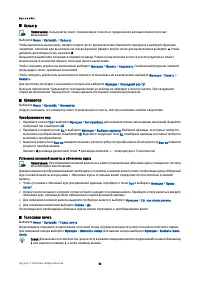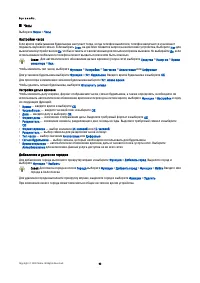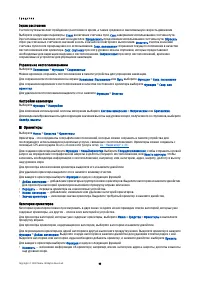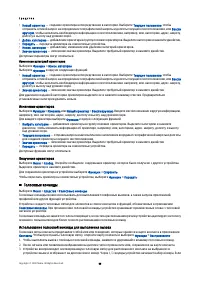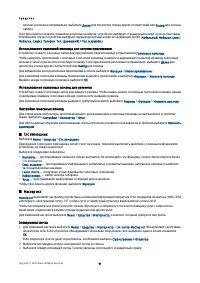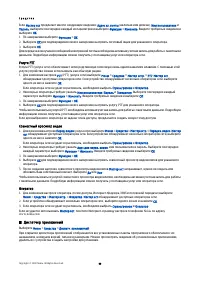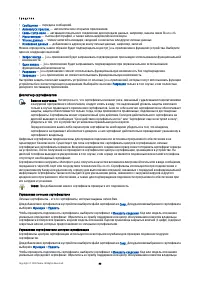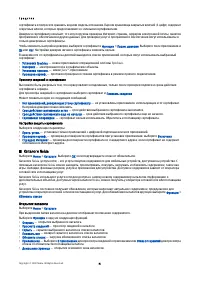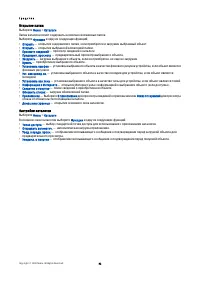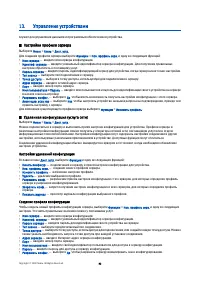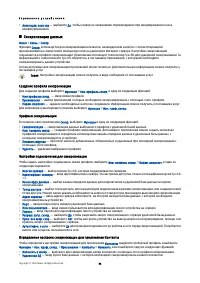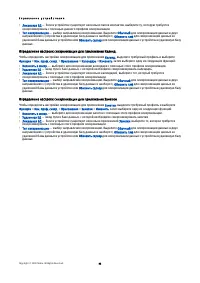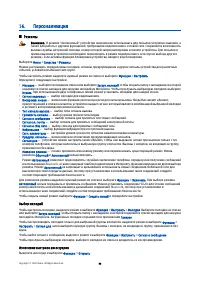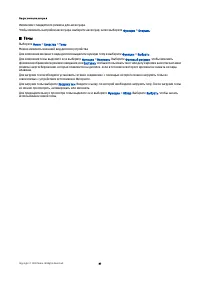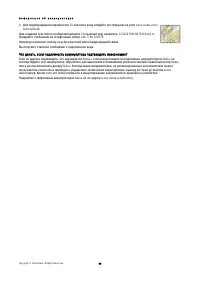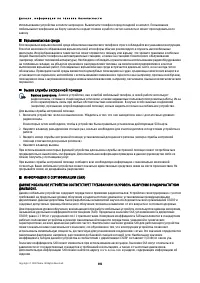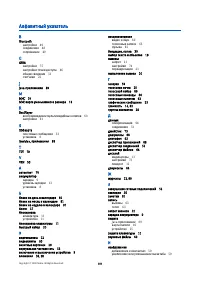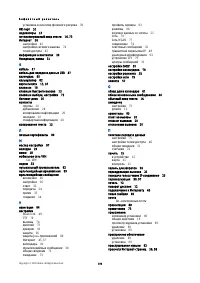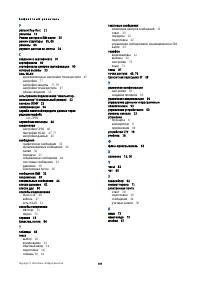Смартфоны Nokia E60 - инструкция пользователя по применению, эксплуатации и установке на русском языке. Мы надеемся, она поможет вам решить возникшие у вас вопросы при эксплуатации техники.
Если остались вопросы, задайте их в комментариях после инструкции.
"Загружаем инструкцию", означает, что нужно подождать пока файл загрузится и можно будет его читать онлайн. Некоторые инструкции очень большие и время их появления зависит от вашей скорости интернета.
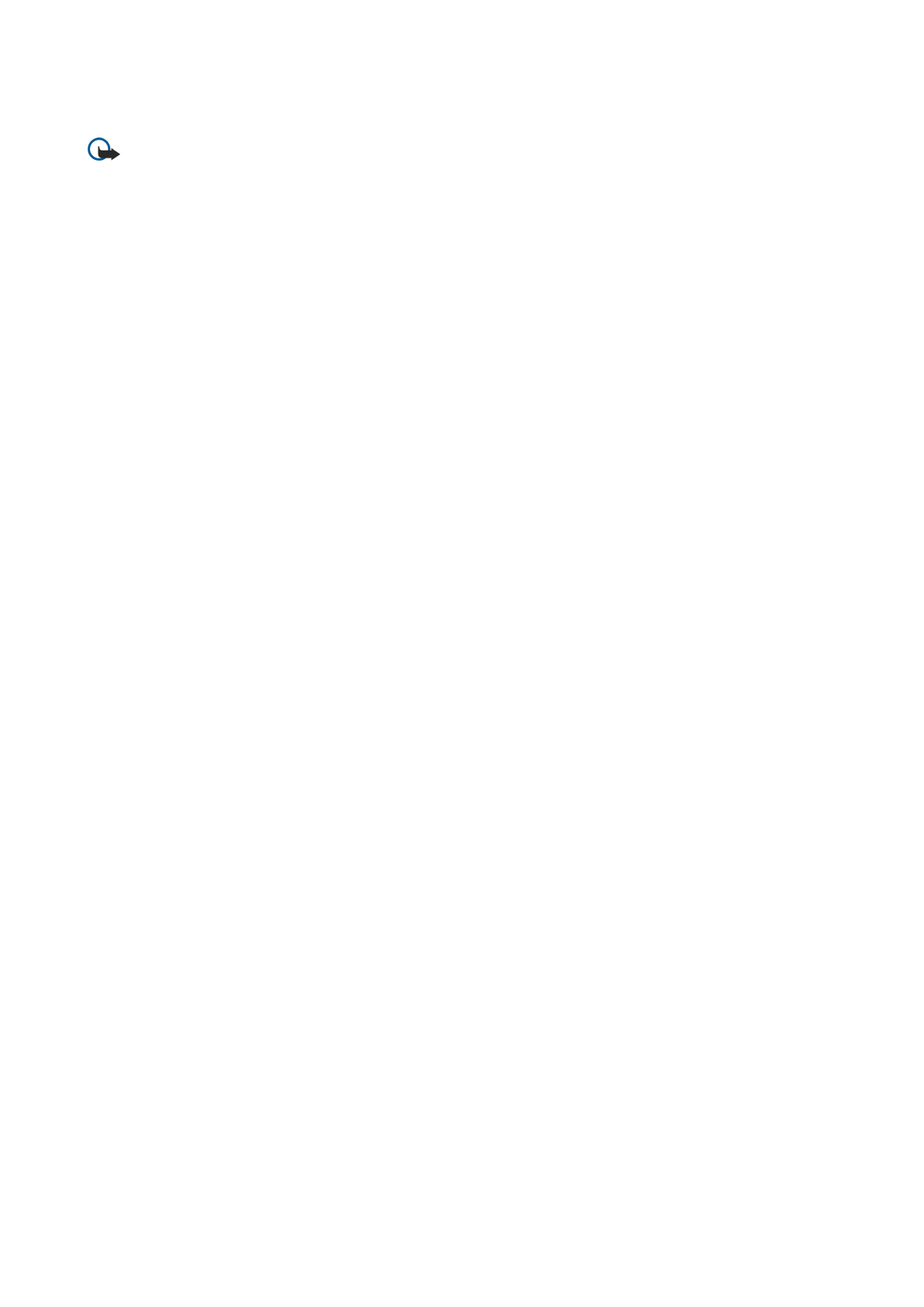
Установка
приложений
и
программного
обеспечения
Важное
замечание
:
Следует
пользоваться
только
такими
источниками
программного
обеспечения
,
которые
гарантируют
адекватную
защиту
от
компьютерных
вирусов
и
других
злонамеренных
программных
компонентов
.
В
устройстве
можно
установить
два
типа
приложений
и
программного
обеспечения
:
•
Приложения
и
программное
обеспечение
,
специально
предназначенные
для
данного
устройства
или
совместимые
с
операционной
системой
Sym b ia n .
Файлы
установки
такого
программного
обеспечения
имеют
расширение
.sis.
•
Приложения
J2ME™,
совместимые
с
операционной
системой
Sym b ia n .
Файлы
установки
Ja va -
приложения
имеют
расширение
.ja d
или
.ja r.
Файлы
установки
могут
быть
переданы
в
устройство
с
совместимого
компьютера
,
загружены
во
время
просмотра
Интернет
-
страниц
или
переданы
в
мультимедийном
сообщении
,
в
качестве
вложения
электронной
почты
или
посредством
технологии
Blu e t o o t h .
Если
для
передачи
файла
в
устройство
используется
приложение
No kia PC Su it e ,
сохраните
файл
в
папке
C:\ n o kia \ in st a lls
устройства
.
Во
время
установки
устройство
проверяет
целостность
устанавливаемого
пакета
.
Устройство
отображает
информацию
о
ходе
и
результатах
проверок
и
предлагает
продолжить
или
отменить
установку
.
Если
выполняется
установка
приложений
,
которым
требуется
сетевое
подключение
,
имейте
в
виду
,
что
при
использовании
этих
приложений
может
возрасти
потребление
питания
устройством
.
Просмотр
и
удаление
программного
обеспечения
Можно
просмотреть
сведения
об
установленных
приложениях
или
удалить
их
с
устройства
.
Чтобы
просмотреть
сведения
об
установленном
пакете
программного
обеспечения
,
выберите
приложение
,
затем
выберите
Функции
>
Показать
сведения
.
Для
удаления
программного
обеспечения
откройте
основное
окно
диспетчера
приложений
и
выберите
Функции
>
Удалить
.
При
удалении
программного
обеспечения
его
можно
переустановить
только
с
помощью
файла
исходного
пакета
программного
обеспечения
или
путем
восстановления
полной
резервной
копии
,
содержащей
удаленный
пакет
программного
обеспечения
.
Если
пакет
программного
обеспечения
удаляется
,
файлы
,
созданные
данным
программным
обеспечением
,
открыть
невозможно
.
Если
другой
пакет
программного
обеспечения
зависит
от
пакета
программного
обеспечения
,
который
был
удален
,
он
может
перестать
работать
.
Подробная
информация
приведена
в
документации
по
установленному
пакету
программного
обеспечения
.
Просмотр
журнала
установки
Для
просмотра
журнала
установки
выберите
Функции
>
Показать
журнал
.
В
списке
перечислено
установленное
и
удаленное
программное
обеспечение
,
а
также
дата
его
установки
или
удаления
.
При
возникновении
проблем
с
устройством
после
установки
пакета
программного
обеспечения
можно
использовать
данный
список
для
поиска
пакета
программного
обеспечения
,
вызвавшего
проблему
.
Информация
в
данном
списке
может
также
помочь
определить
проблемы
,
вызванные
несовместимыми
друг
с
другом
пакетами
программного
обеспечения
.
Настройки
Чтобы
изменить
настройки
установки
,
выберите
Функции
>
Настройки
и
один
из
следующих
параметров
:
•
Удалить
—
Файл
установки
пакета
программного
обеспечения
удаляется
с
устройства
по
завершении
установки
.
Если
пакеты
программного
обеспечения
загружаются
через
Интернет
-
браузер
,
это
может
помочь
уменьшить
объем
необходимой
памяти
.
Если
требуется
сохранить
файл
пакета
программного
обеспечения
для
возможной
переустановки
,
не
выбирайте
данный
параметр
или
убедитесь
в
том
,
что
копия
файла
пакета
программного
обеспечения
сохранена
на
совместимом
компьютере
или
на
компакт
-
диске
.
•
Выберите
язык
:
—
Если
пакет
включает
версии
программного
обеспечения
на
нескольких
языках
,
выберите
необходимую
версию
для
установки
.
•
Тип
—
Укажите
,
какие
приложения
требуется
установить
.
Для
установки
можно
выбрать
только
приложения
с
проверенными
сертификатами
.
Данная
настройка
относится
только
к
приложениям
операционной
системы
Sym b ia n
(
файлы
.sis).
Настройка
параметров
защиты
Ja va -
приложений
Чтобы
настроить
параметры
защиты
Ja va -
приложений
,
выберите
Функции
>
Настр
.
приложения
.
Можно
определить
,
к
каким
функциям
может
обращаться
Ja va -
приложение
.
Значение
,
устанавливаемое
для
каждой
функции
,
зависит
от
домена
защиты
пакета
программного
обеспечения
.
•
Доступ
к
сети
—
создание
соединения
с
сетью
для
передачи
данных
.
С р е д с т в а
Co p yrig h t © 2006 No kia . All Rig h t s Re se rve d .
89
Содержание
- 3 Содержание
- 6 Об
- 8 Установка
- 10 OK; Клавиши; Меню
- 13 Индикаторы
- 14 TTY; Настройка
- 18 Устройство; Справка; Прокрутка
- 19 Do cu m e n t s
- 21 Переадресация
- 22 Передача; DTMF; Видеовызовы
- 23 Услуга; Вход; PTT
- 25 Сетевые; WLAN; Защита; SIM
- 28 Контакты; SMS
- 29 vCa rd
- 30 Сообщения; Упорядочение; Поиск; Входящие
- 34 MMS
- 40 Чат
- 45 Связь; WLAN, Blu e t o o t h; Точка; GPRS
- 46 PPP; DNS
- 47 Кабельное
- 48 IP
- 50 Завершение; Режим
- 51 Пакетные
- 52 UMTS; Диспетчер
- 53 Модем; Мобильная; VPN; Управление
- 54 Роуминг
- 56 Интернет; HTML; Точки
- 58 Co o kie s; Услуги; WAP
- 59 Галерея; Изображения
- 60 Re a lPla ye r
- 62 Музыкальный
- 63 Диктофон; Воспроизведение; Флэш
- 64 Документы; Micro so ft Wo rd
- 69 Презентация; Micro so ft Po w e rPo in t 97; Работа
- 71 Экспорт
- 72 Печать
- 73 Настройки
- 74 Vo IP; SIP
- 78 Конфигурации
- 80 Органайз; Календ; No kia PC Su it e .; Создание
- 81 Заметки
- 82 Голосовая
- 83 Часы
- 84 Средства; Местоположение; Навигатор; Экран
- 85 Ориентиры
- 87 Глс
- 88 Совместный
- 91 Sym b ia n; Каталоги; Открытие
- 94 Syn cML
- 96 Персонализация; Режимы; Выбор
- 97 Темы
- 98 Проверка
- 101 Условия; Кардиостимуляторы; Автомобили